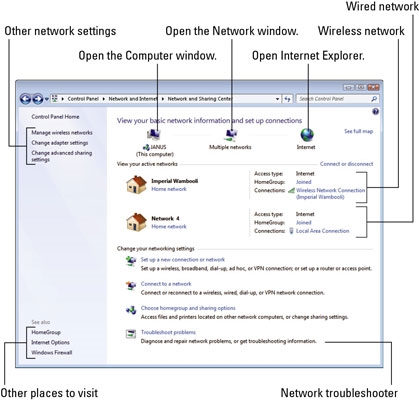Данас ћу вам рећи о једној занимљивој и корисној функцији која се појавила на најновијим моделима ТП-Линк рутера. Тестирао сам га на моделу ТП-Линк ТЛ-ВР942Н. Реч је о преузимању датотека ван мреже. Ту ћу ући да ће рутер сам преузети датотеке на УСБ флеш диск повезан са њим. Ова функција се у подешавањима рутера назива „Преузимање ван мреже“ (преузимање ван мреже).
Суштина ове функције је да на усмеривач ТП-Линк повежемо уобичајени УСБ флеш диск или спољни хард диск (ХДД), у подешавањима наведемо директну везу до датотеке или бујице, а сам рутер ће преузети ову датотеку на повезани погон. Без рачунара. А то значи да можете стављати датотеке на преузимање ноћу, а не учитавати мрежу током дана, када сви користе Интернет. Такође, постоји и роковник за преузимање. То значи да ће се датотеке које додате аутоматски преузимати само у одређено време и у одређене дане у недељи.
Да, ако имате 100 Мбпс Интернета, функција може изгледати непотребна. Али, знам од себе да ће ову функцију ценити сви корисници 3Г / 4Г Интернета. Када након што датотеку преузмете, брзина веома падне. А сада можете да ставите датотеке на преузимање и оне ће се преузети ноћу. Када је брзина бежичног интернета неколико пута већа. А ТП-Линк ТЛ-ВР942Н рутер је савршен за ово, јер постоји подршка за 3Г / 4Г модеме и два УСБ-а (један за модем, други за погон).
Потпуно исту функцију сам користио на АСУС рутеру, тамо се зове Довнлоад Мастер. Дакле, са пуним самопоуздањем могу рећи да ТП-Линк има бољу и јаснију имплементацију функције само-учитавања датотека.
Преузимање датотека (бујица) на УСБ флеш диск повезан на ТП-Линк рутер
Прво, потребан нам је УСБ стицк. Његова величина зависи од величине датотека које ћете отпремити.
Важно! Не прикључујте уређаје који садрже драгоцене информације. Будући да ће усмеривач највероватније променити формат система датотека, погон ћете изгубити или нећете моћи да их видите на рачунару.
На рачунару форматирамо УСБ флеш диск у НТФС формат. Повезујемо га са рутером.

Није потребно поновно покретање рутера.
Даље, у прегледачу идите на 192.168.0.1 (или тплинквифи.нет). Усмеривач ће тражити корисничко име и лозинку. Фабричка подешавања су админ и админ. Ако сте их променили, назначите своје.

Ући ћемо у подешавања рутера.
Ако су ваша подешавања на енглеском, највероватније постоји могућност да језик промените на руски или украјински. Падајући мени на врху странице.
Идите на „Напредна подешавања“ - „УСБ подешавања“ - „Преузимање ван мреже“. Укључите функцију, изаберите диск јединицу (ако су две) и изаберите фасциклу на њој или само наведите њен корен. Важно: назив фасцикле мора бити на латиници (енглеским словима). Сачувајте своја подешавања. По бројевима :)

Ако је потребно, можете да одредите и максималан број активних преузимања или да отворите додатна подешавања. У којој можете да конфигуришете ограничење брзине преузимања, максималан број веза, максималан број равноправних рачунара итд. Ово је клијент бујица уграђен у ТП-Линк рутер. Нема много подешавања, али све што вам треба је ту.

Ако промените нека подешавања, не заборавите да сачувате.
Закажите распоред преузимања датотека на ТП-Линк рутеру
Ако вам је потребан усмјеривач за преузимање датотека само у одређено вријеме, тада морате поставити распоред. Означите поље поред „Распоред“ и кликните на зелени сат.
Даље, само одвојите оне дане и времена када је рутеру дозвољено да отпрема датотеке на повезани диск. Кликните У реду и Сачувај.

Дакле, схватили смо подешавања. Све укључено и конфигурисано. Усмеривач је спреман за преузимање датотека и торента.
Додајте везу до датотеке или .торрент за преузимање. Офлајн преузимање преузимања
Само треба да кликнете на дугме „Додај“. Даље, морате одабрати извор. Има их троје:
- Торрент датотека са рачунара. Изаберите .торрент датотеку са рачунара.
- Торрент датотека са УСБ-а. Ако се датотека .торрент коју желите преузети налази на УСБ флеш диску који сте повезали на ТП-Линк рутер.
- УРЛ (ФТП, ХТТП, аМуле) - обична, директна веза до датотеке.
Даље, у зависности од изабраног извора, наведите везу до датотеке или отворите .торрент датотеку. Кликните Ок.

А ако распоред није конфигурисан или је конфигурисан, али сада је дозвољено време, започиње преузимање датотеке. Ако не, биће у стању приправности. Приказаће се све информације о датотеци, статус преузимања, брзина итд.

Можете управљати отпремањем датотека и отпремљеним датотекама. Само означите преузимање и кликните на жељено дугме: избриши, заустави, настави, обриши попуњену листу.
Приступ датотекама на УСБ флеш диску преко мрежне скретнице
Наишао сам на проблем када нисам могао да га отворим након што сам искључио УСБ стицк са рутера и повезао га са рачунаром. Рачунар је затражио да га форматира. Из неког разлога, рачунар није ни приказао систем датотека флеш диска. Док је рутер све савршено видео. Највероватније, рутер форматира погон за себе. Још увек не знам како да решим овај проблем.
Преузетим датотекама можете приступити преко мреже. Са било ког уређаја који је повезан на ваш рутер. На рачунару само отворите картицу „Мрежа“ и ваш рутер ће бити тамо. Где можете да преузмете датотеке путем „офлајн преузимача“.

Па, схватили смо како можете да преузимате датотеке без рачунара. Имати само ТП-Линк рутер и УСБ диск.
Оставите своја питања, повратне информације и савете у коментарима. Срећно!